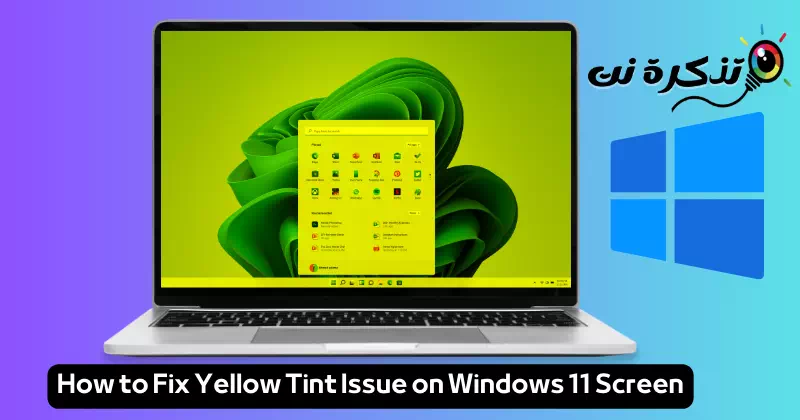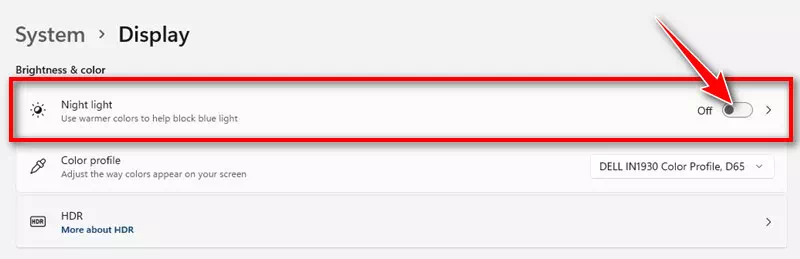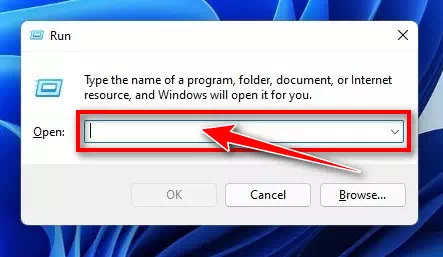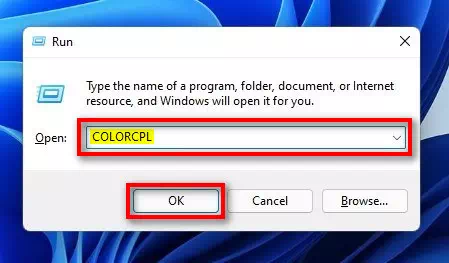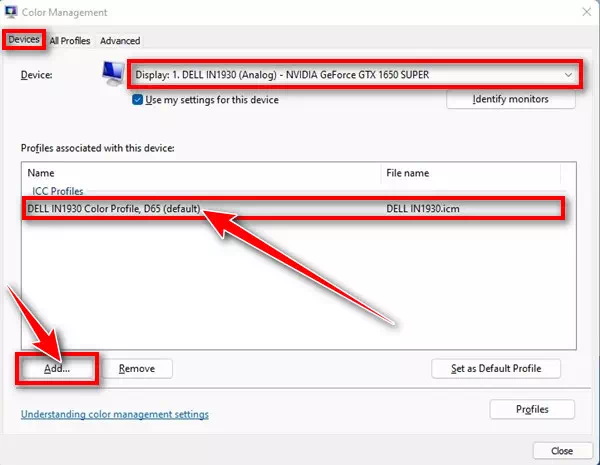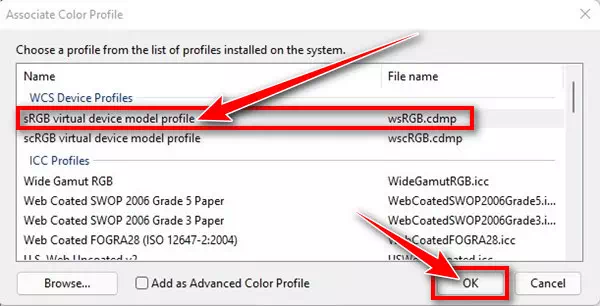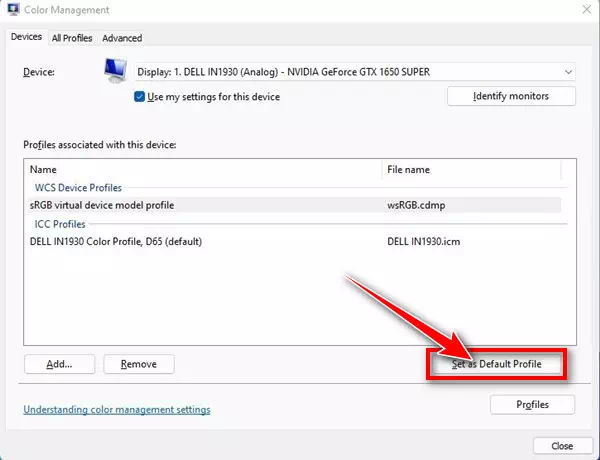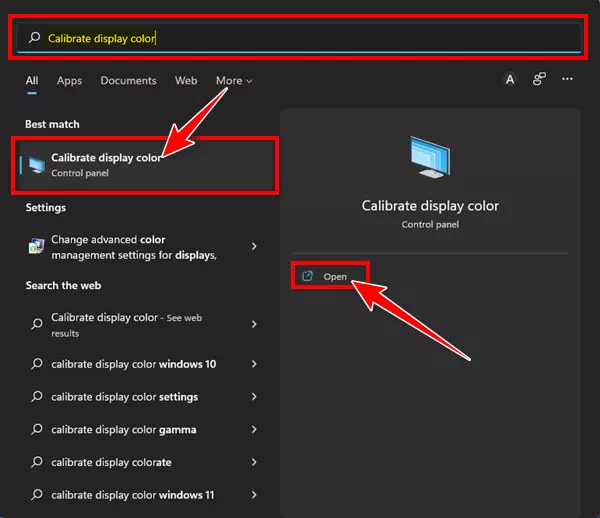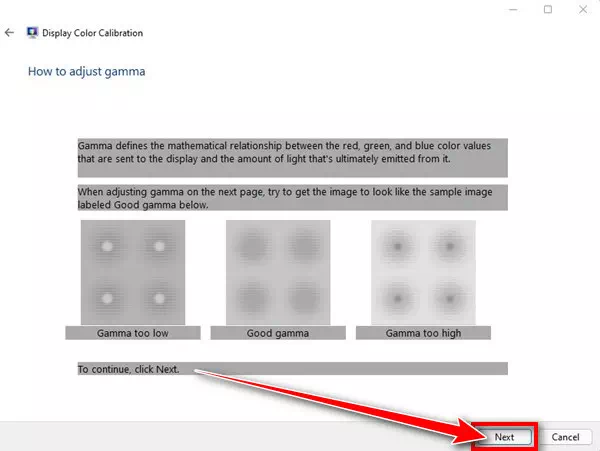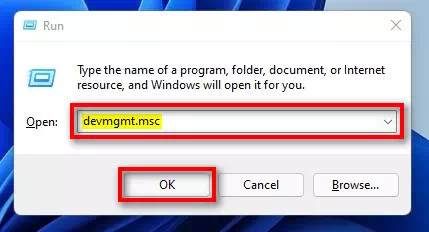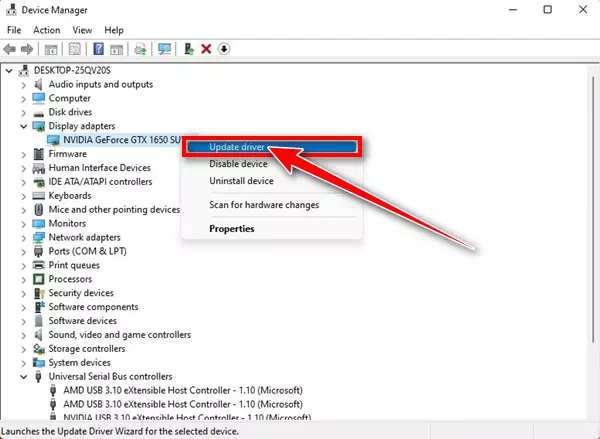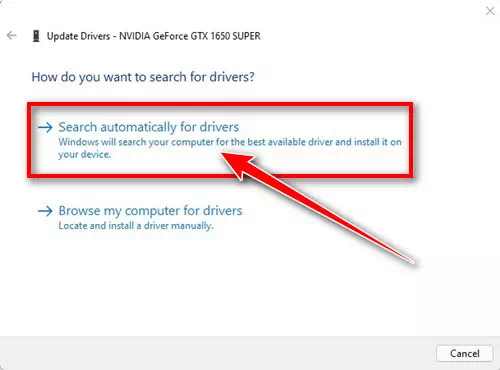vin konnen mwen 6 pi bon fason pou rezoud pwoblèm koulè jòn ki parèt sou ekran Windows 11 la.
Byenveni nan atik enteresan sa a ki pral mennen ou nan yon vwayaj enteresan yo rezoud pwoblèm nan koulè jòn sou ekran an Windows 11! Si w ap fè fas ak pwoblèm sa a anmèdan epi w ap chèche solisyon efikas ak rapid, Lè sa a, ou te vin nan plas la dwat. Lè ou transpòte nan mond lan nan Windows 11 se enspire ak enteresan, men ak pwoblèm nan misterye koulè jòn, eksperyans nan ka mwens selèb pase espere.
Men, pa enkyete! Ansanm, nou pral eksplore pi bon fason ak solisyon yo simonte pwoblèm sa a epi retabli klète ak klè nan ekran ou a. Nou pral chèche konnen poukisa koulè misterye sa a parèt, si li se akòz yon pwoblèm lojisyèl oswa pyès ki nan konpitè, epi ofri w yon seri solisyon ke ou ka aplike fasil.
Pare w pou dekouvri sekrè ak konsèy ki gen anpil valè ki pral ede w simonte pwoblèm koulè jòn sou ekran Windows 11. Li kontinye epi prepare w pou transfòme eksperyans ou ak Windows 11 an yon avanti enteresan san koulè anmèdan!
Ki rezon ki fè koulè jòn parèt sou ekran Windows 11 la?
Pwoblèm nan ak aparans nan koulè jòn sou ekran an Windows 11 se yon pwoblèm ki parèt lè koulè ekspozisyon an sou ekran an vin anòmal jòn ak endezirab. Tint jòn sa a ka trè aparan epi afekte bon jan kalite a ak klè nan imaj yo ak videyo ki parèt sou ekran an. Koulè jòn ka limite a yon pati nan ekran an oswa kouvri tout ekran an.
Windows 11 ekran jòn se yon pwoblèm trè anmèdan pou itilizatè yo, paske li afekte eksperyans jeneral òdinatè a. Pwoblèm sa a ka lakòz yon sansasyon twoub vizyèl epi li ka anmèdan pou gade ekran an pou peryòd tan.
Aparans koulè jòn sou ekran an Windows 11 ka koze pa plizyè rezon. Pami kòz komen yo se:
- Mòd limyè lannwit: Mòd limyè lannwit se yon karakteristik ki fèt pou pwoteje je kont limyè ble danjere nan mitan lannwit. Mòd sa a fòse yon chanjman nan koulè ekran an pou fè li pi cho ak mwens klere, epi li ka lakòz yon koulè jòn nan ekran an.
- Twazyèm pati lannwit ekleraj lojisyèlGen anpil pwogram ekleraj lannwit twazyèm pati tankou Flu.x, Redshift, ak Iris ki itilize filtè koulè pou diminye fatig nan je yo. Pwogram sa yo ka lakòz yon koulè jòn parèt sou ekran an si yo pa travay byen.
- Pwoblèm pwofil koulè: Koulè jòn ka gen rapò ak pwoblèm ak pwofil koulè a ki detèmine kijan koulè yo parèt sou ekran an.
- Mete ajou chofè grafik yo: Koulè jòn la ka koze pa chofè grafik demode oswa demode.
- Pwoblèm pyès ki nan konpitè: Ka gen pwoblèm ak pyès ki nan konpitè tèt li, tankou yon kab koneksyon domaje oswa yon pwoblèm ak eleman ekspozisyon yo.
Pou rezoud pwoblèm koulè jòn sou ekran Windows 11, ou ka swiv solisyon yo sijere nan liy sa yo epi tcheke pou nenpòt nan rezon sa yo epi trete yo kòmsadwa.
Ki jan yo rezoud pwoblèm nan nan koulè jòn parèt sou Windows 11 ekran an
Plizyè itilizatè yo rapòte ke ekran an gen yon koulè jòn. Si w ap fè fas a menm pwoblèm nan, ou se nan plas la dwat. Atik sa a pral diskite sou poukisa Windows 11 ekran an parèt jòn ak ki jan yo rezoud pwoblèm sa a.
Pwoblèm koulè jòn sou Windows 11 se yon pwoblèm komen, men li ka enkyete pou kèk moun, paske wè nenpòt bagay ki pa nòmal sou ekran an ka fè pè. Malgre ke gen chans pou pwoblèm pyès ki nan konpitè, pi fò nan tan koulè jòn ki te koze pa pwoblèm lojisyèl.
Donk, si w ap rankontre souvan pwoblèm koulè jòn sou ekran Windows 11, ou dwe revize kèk bagay pou rezoud pwoblèm nan. Pwoblèm sa a ka rive lè lojisyèl twazyèm pati entèfere ak anviwònman ekspozisyon, epi li ka parèt tou akòz erè lojisyèl oswa pyès ki nan konpitè oswa domaj.
Kèlkeswa rezon an, pwoblèm nan koulè jòn sou ekran Windows 11 ka rezoud ak etap fasil. Se poutèt sa, atravè atik sa a, nou pral pataje avèk ou fason ki pi enpòtan yo rezoud pwoblèm nan koulè jòn sou ekran an Windows 11. Se konsa, an n jwenn konnen li.
Enpòtan: Etap sa yo travay tou pou rezoud pwoblèm ekran jòn sou Windows 10
1) Etenn mòd limyè lannwit
Mòd limyè lannwit sou Windows 11 se yon karakteristik pwoteksyon je ki filtre limyè ble danjere ki soti nan ekran òdinatè w lan. Mòd sa a aplike yon koulè cho nan ekran an, ak koulè a gen yon karaktè jòn.
Si w ap toudenkou fè fas a pwoblèm nan nan koulè jòn sou ekran ou a, ou ta dwe fèmen karakteristik nan limyè lannwit. Pou fè sa sou Windows 11, swiv kèk etap senp anba a:
- Premyèman, klike sou bouton anKòmanseNan Windows 11, chwaziAnviwònmanpou jwenn aksè nan Anviwònman yo.
Anviwònman - Nan aplikasyon Anviwònman an, tape "Sistèmpou jwenn aksè nan sistèm nan.
Sistèm - Nan fenèt gòch la, klike souDisplay".
Display - Lè sa a, desann nan opsyon an 'Klate & Koulè"Fèmen"Limyè lannwit".
Klate & Koulè
Se sa! Si koulè jòn parèt akòz mòd limyè lannwit, li pral fiks imedyatman.
2) Tcheke si gen nenpòt app limyè lannwit twazyèm pati sou òdinatè w lan
Gen anpil aplikasyon pou limyè lannwit twazyèm pati ki disponib pou Windows, tankou f.lux و Redshift و Iris. Aplikasyon sa yo ajoute yon koulè jòn nan ekran ou a pou anpeche fatig nan je yo.
Si koulè jòn parèt menm si mòd limyè lannwit Windows etenn, ou ta dwe tcheke si nenpòt aplikasyon twazyèm pati ki lakòz pwoblèm sa a.
- Louvri Kontwòl Panel la epi chèche aplikasyon yo ki ta ka chanje koulè ekran an ak kontwole.
- Lè ou jwenn aplikasyon ki koupab la, klike sou li epi chwazi "Enstriksyonpou dezenstale li.
- Asire w ke w rekòmanse òdinatè w lan apre w fin dezenstale aplikasyon limyè lannwit twazyèm pati a.
3) Chanje pwofil koulè a
Nan metòd sa a, nou pral itilize Kontwòl Panel nan Windows 11 pou chanje pwofil koulè a. Tanpri swiv kèk etap senp anba a:
- Premyèman, peze "kle" sou klavye a.Windows + Rpou ouvri dyalòg kouri a (Kouri bwat dyalòg).
Kouri bwat dyalòg - Apre ouvèti dyalòg la kouri (Kouri bwat dyalòg) Ekri COLORCPL, Lè sa a, peze bouton an Antre nan.
COLORCPL - Etap sa a pral louvri fenèt Jesyon Koulè a (Jesyon Koulè). Ou dwe ale nan tab laAparèyki vle di aparèy nan fenèt sa a.
- nan tab la "AparèyChwazi ekran ou a epi klike sou bouton an.Ajoute..nan pati anba ekran an.
Ajoute.. - Apre sa, nan fenèt Mete Profile koulè chwazi "sRGB pwofil modèl aparèy vityèlki vle di pwofil koulè pyès ki nan konpitè sRGB default, Lè sa a, klike sou "Okdakò.
sRGB pwofil modèl aparèy vityèl - Koulye a, nan fenèt Jesyon Koulè a, chwazi pwofil koulè pou aparèy sRGB default la epi klike sou opsyon "Mete kòm Default Profilepou mete li kòm pwofil default la.
Mete kòm Default Profile
Se sa! Nan fason sa a, ou ka chanje pwofil koulè a sou Windows 11 pou rezoud pwoblèm nan koulè jòn.
4) kalibre ekran Windows 11 ou a
Menm jan ak Windows 10, Windows 11 gen ladan yon zouti kalibrasyon koulè ki ka ede w ajiste koulè yo parèt sou ekran ou a. Ou ka kouri Windows 11 Koulè Kalibratè pou rezoud pwoblèm koulè jòn. Men sa ou bezwen fè:
- Premyèman, klike sou Windows 11 rechèch epi tape "Kalite Koulè Displayki vle di Display Koulè Kalibrasyon.
- Lè sa a, louvri opsyon anKalite Koulè DisplaySoti nan meni an.
Kalite Koulè Display - Apre sa, nan fenèt kalibrasyon koulè ekspozisyon an, peze "Nextpou ale nan pwochen etap la.
Montre fenèt kalibrasyon koulè - Lè sa a, ou ta dwe swiv enstriksyon ki sou ekran yo ajiste koulè ekspozisyon yo.
Sa te li! Nan fason sa a, ou ka kouri zouti nan kalibrasyon koulè sou Windows 11 pou rezoud pwoblèm nan koulè jòn.
5) Mete ajou chofè grafik la
Si koulè jòn toujou parèt sou òdinatè Windows 11 ou, ou dwe mete ajou chofè grafik la. Chofè grafik demode yo souvan kòz prensipal pwoblèm jòn ak anpil lòt pwoblèm ki gen rapò ak ekspozisyon. Men ki jan ou ka mete ajou chofè grafik la sou Windows 11:
- Premyèman, soti nan klavye a, peze "Windows + Rpou ouvri dyalòg kouri a (RUN bwat dyalòg).
Kouri bwat dyalòg - Lè sa a, nan dyalòg la kouri (RUN bwat dyalòg), Ekri devmgmt.msc Lè sa a, peze bouton an Antre nan.
devmgmt.msc - Koulye a, elaji lis adaptè ekspozisyon yo (Montre cartes) epi chwazi chofè ki enstale sou aparèy ou an. Apre sa, klike sou adaptè ekspozisyon an (Montre adaptè) epi chwazi opsyon "Mete ajou chofèpou mete ajou lojisyèl chofè a.
Dwa-klike sou adaptè ekspozisyon an epi chwazi opsyon Mizajou chofè a - Nan fenèt Mizajou Chofè yo, klike sou opsyon "Mizajou Chofè yo".Rechèch otomatikman pou chofè yopou chèche chofè otomatikman.
Klike sou Search otomatikman opsyon chofè yo
Se sa! Atravè metòd sa a ou ka mete ajou chofè ekspozisyon an sou Windows 11 PC ou pou rezoud pwoblèm koulè jòn.
6) Konekte yon lòt monitè
Si koulè jòn toujou parèt sou ekran ou, ou ta dwe tcheke pou pwoblèm pyès ki nan konpitè. Pou konfime ke monitè òdinatè w lan gen pwoblèm pyès ki nan konpitè, konekte yon lòt ekspozisyon nan òdinatè w lan.
Si jòn parèt sou laptop ou a, ou ta dwe kontakte yon teknisyen lokal oswa mennen aparèy mobil lan nan yon sant sèvis pou jwenn pwoblèm nan rezoud.
Sa yo te pi bon fason yo rezoud pwoblèm nan koulè jòn sou Windows 11 ekran.
Konklizyon
Nan atik sa a, pwoblèm nan nan koulè jòn parèt sou Windows 11 ekran an ak ki jan yo rezoud li te diskite. Li sanble ke pwoblèm nan koulè jòn anjeneral ki te koze pa pwoblèm ki baze sou lojisyèl oswa lojisyèl limyè lannwit soti nan twazyèm pati.
Gen plizyè fason fasil ak efikas pou rezoud pwoblèm sa a, tankou fèmen mòd limyè lannwit lan, chanje pwofil koulè a, ak ajou chofè grafik la. Si pwoblèm nan pèsiste, yon lòt monitè ka konekte pou tcheke pou pwoblèm pyès ki nan konpitè.
Pwoblèm nan koulè jòn sou Windows 11 ekran ta ka anmèdan pou kèk, men iwonilman pi fò nan tan an ka fasil rezoud lè w aplike kèk etap senp. Soti nan fèmen mòd limyè lannwit lan ak mete ajou chofè grafik la pou chanje pwofil koulè a, yo dekri fason efikas pou fè fas ak pwoblèm sa a.
Si pwoblèm nan pa rezoud apre yo fin aplike metòd sa yo, li rekòmande pou tcheke pou pwoblèm pyès ki nan konpitè pa konekte yon lòt monitè. Peye atansyon sou lojisyèl ak pyès ki nan konpitè ka ede amelyore pèfòmans ekran ak efektivman rezoud pwoblèm jòn.
Ou ka enterese tou pou aprann sou:
- Ki jan yo rezoud pwoblèm nan vire ekran an nwa ak blan nan Windows 10
- Kouman ajiste koulè ekran nan Windows 10
- Top 10 lojisyèl Windows Driver Updater nan 2023
- Ki jan yo ranje ekran an koulè wouj violèt nan lanmò sou Windows 10 ak 11
Nou espere ou jwenn atik sa a itil pou ou konnen Ki jan yo rezoud pwoblèm nan nan koulè jòn parèt sou Windows 11 ekran an. Pataje opinyon w ak eksperyans ou nan kòmantè yo. Epitou, si atik la te ede ou, asire w ke ou pataje li ak zanmi ou yo.